
こんにちは、こーいちです。
今回は他社SIMから「エキサイトモバイル
![]() 」に乗り換える方法を解説します。
」に乗り換える方法を解説します。
エキサイトモバイルは月額料金をストイックに安くできるので、スマホ代の節約をしたい方におすすめです。
exciteモバイルのFitプラン段階制へ乗り換え
今回乗り換えるのは、「エキサイトモバイル
![]() 」のFitプランです。
」のFitプランです。
![]()

Fitプランは、使ったデータ量に応じて料金が変わる段階制です。
とくに3ギガまでと7ギガまでの料金がお得で、基本は家のWi-Fiでネットをするけど、たまに出先でネットを使う方におすすめです。
エキサイトモバイルのFitプランは、月のデータ量に合わせて料金が変わるので、通信量が余ったり足りなくなるなどのムダがありません。
また、定額制のFlatプランもあります。
定額制には20ギガ2,068円のプランがあり、たくさんデータ通信する方におすすめです。
今回は段階制のFitプランを契約します。
ちなみに今回の場合は、LINEモバイルからの乗り換えです。LINEモバイルのMNP予約番号発行のやり方は過去記事に書いていますので参考にして下さい。 LINEモバイルから他社SIMへ乗り換え、MNP予約番号発行
乗り換えに必要な物
●乗り換えには「運転免許証」や「健康保険証」や「マイナンバーカード」が必要です。
手に持って撮影し、個人証明として送信する必要があります。
●メールアドレス
●クレジットカード(支払い登録用)
●MNP予約番号(期限が切れていない物)
も必要です。準備しておきましょう。
MNP予約番号の取得方法は、今契約しているSIM会社のサイトなどで調べて下さい。
クレジットカードをまだ持っていない方は、「自己アフィリエイト」でクレジットカードをつくるとお金が貰えるのでおすすめです。
自己アフィリエイトのやり方
exciteモバイルに乗り換える手順
まずは上記の準備物を用意した上で、エキサイトモバイル
![]() のホームページに行き、「お申込み」を選択します。
のホームページに行き、「お申込み」を選択します。

次に準備物の説明が書かれている下の「Fit:段階/Flat:定額プランのお申込み」を選択。
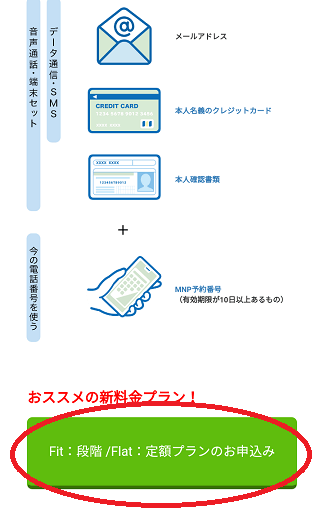
そしたらFitプランか、Flatプランどちらかを選択します。
今回のぼくの場合はFitプランです。
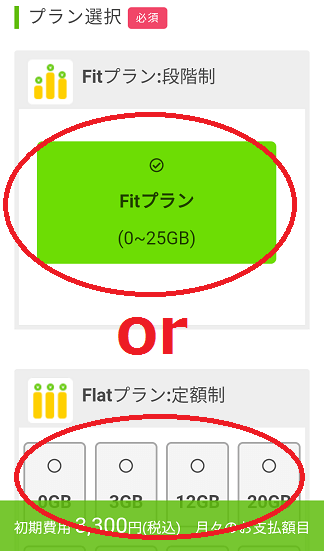
次にドコモ回線かau回線かを選びます。
SIMロック解除してないドコモで購入したスマホを使っている方はドコモ回線を、SIMロック解除していないauで購入したスマホを使っている方はau回線を選択しましょう。
SIMロックがかかってないスマホならどちらを選んでもOKです。
ドコモ回線は山や海に強く、au回線はキャンプ場や世界遺産現場に強いらしいです。
ぼくはドコモ回線を選びました。
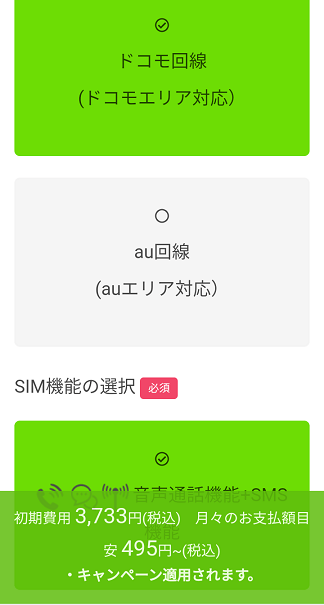
次は電話番号の登録方法です。
新規で番号を発行するか、他社から乗り換えるかを選択します。
今回はMNP予約番号を使った電話番号そのままでの乗り換えを選択します。
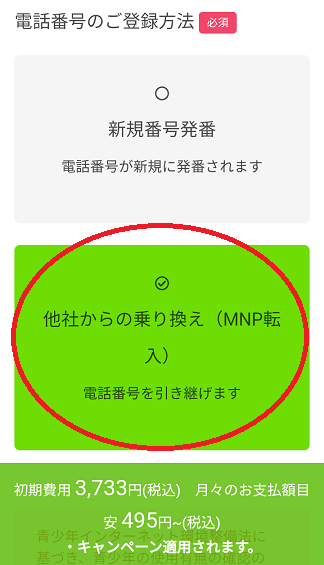
次に自分の生年月日やMNP予約番号、予約番号の有効期限、引き継ぐ電話番号などを入力します。
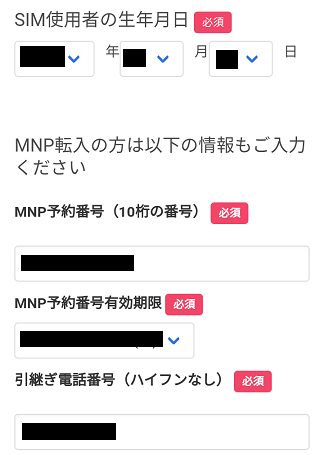
次にSIMカードのみ申し込むのか、端末もセットで申し込むのか選択。
オプションなども選択できますが、今回は何もつけません。
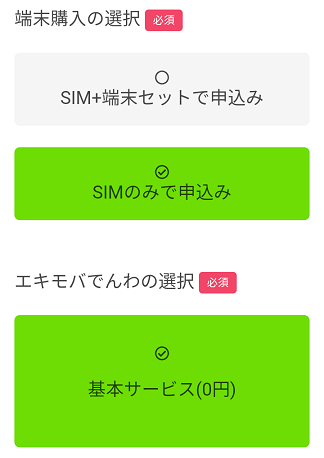
次に契約、説明事項の内容を確認し、「同意する」にチェックマークを入れ「お客様情報入力へ」を選択。
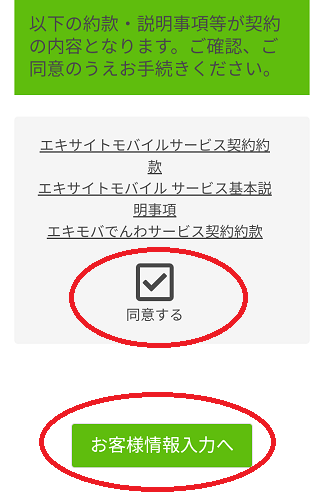
エキサイトIDを持ってない方はその場で作り、免許証などの個人証明物を写真撮影して送り、支払い用のクレジットカードも登録します。 ここの写真は省きます。
そうしたら、情報の確認画面が出ますので、間違いがなければ「お客様認証に進む」を選択。
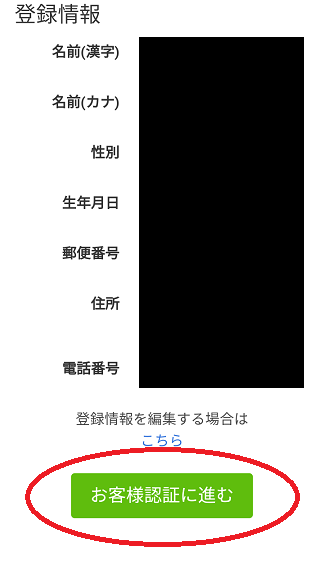
メールアドレスが間違ってなければ「メール送信」を選択。
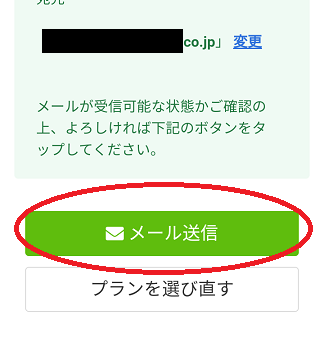
登録したアドレスに認証リンクが送られてきます。
間違えがないか確認し、「この内容でお申し込みを確定」を選択。
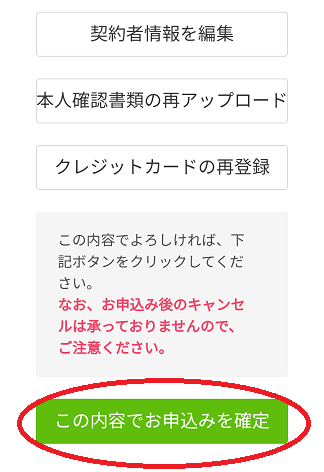
しばらく時間がかかりますが、エキサイト側で本人確認が取れると完了メールが届き、契約した住所にSIMカードが送られてきます。
これで、エキサイトモバイルへの乗り換えが完了です。
免許証の写真が上手く撮れていなかったりすると、送り直してくださいとメールが来ます。
SIMカードの到着を待ちます。まだ今使っているSIMカードはそのまま使って下さい。
エキサイトモバイルのSIMカードが届いた後の設定方法
手続き完了し、数日後にSIMカードが送られてきます。

SIMカードをスマートフォンのスロットに装着し、添付されていたカードに書かれたURLにアクセスして「自宅でスマホ切り替え」をします。
自宅でスマホ切り替えのページにアクセスできたら、今回契約したSIMカードにチェックを入れ「確認する」を選択。
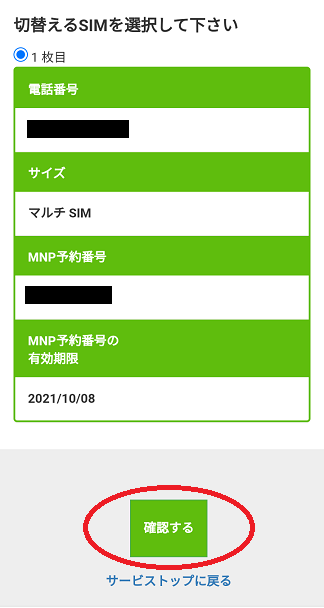
切り替えるSIMの電話番号に間違いがなければ「申し込む」を選択。
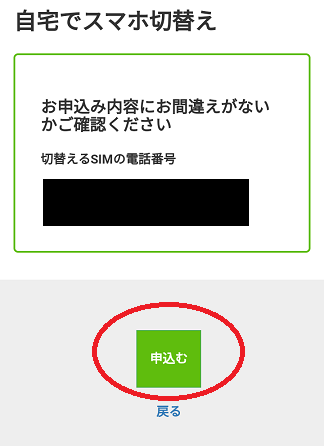
そのあと、小1時間ほどでエキサイトモバイルからスマホ切り替え完了のメールが届きます。
あとはAPN設定をするだけです。
スマホの設定メニューで「ネットワークとインターネット」→「モバイルネットワーク」を選択します。
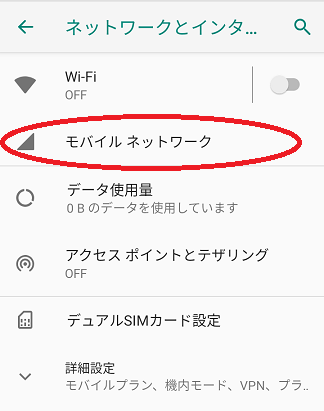
「詳細設定」→「アクセスポイント名」を選択します。
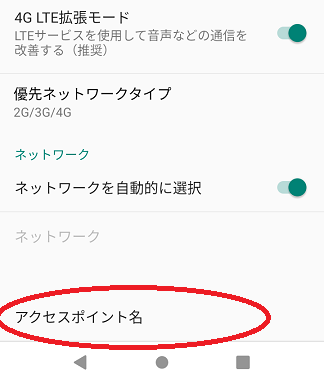
APNメニューに入ったら、「エキサイトモバイル」にチェックを入れてホームに戻ります。
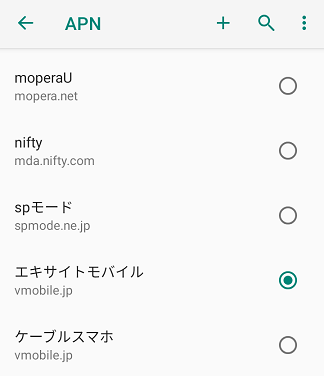
念のため、スマホを再起動します。
ネットや電話に繋がっていれば、すべての乗り換え作業が終了です。
お疲れ様でした!
以前使っていたSIMカードは会社によって返却が必要ですので、時間のある時に送りましょう。